Wie kann man Nullwährungen in Excel ausblenden?
Wie im folgenden Screenshot zu sehen, sehen die Nullwährungen in der Tabelle nicht gut aus. Ich werde Ihnen nun zeigen, wie Sie Nullwährungen in Excel ausblenden können.

Nullwährungen in Excel ausblenden
 Nullwährungen in Excel ausblenden
Nullwährungen in Excel ausblenden
Um Nullwährungen auszublenden, müssen Sie nur ein Semikolon ; nach dem Zellenformat hinzufügen.
1. Wählen Sie die Währungszellen aus und klicken Sie mit der rechten Maustaste, um Zellen formatieren im Kontextmenü auszuwählen.

2. Klicken Sie im Dialogfeld Zellen formatieren auf Zahl > Benutzerdefiniert, und fügen Sie dann ; am Ende des Formats hinzu, das Sie im Textfeld Typ festgelegt haben.
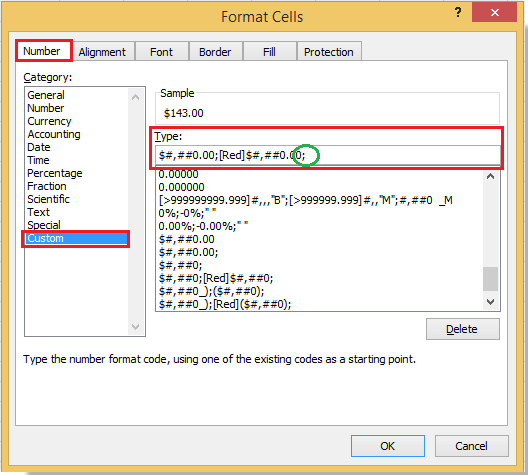
3. Klicken Sie auf OK, um den Dialog zu schließen. Nun können Sie sehen, dass die Nullwährungen ausgeblendet sind.
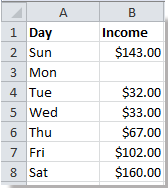
Tipp: Diese Methode funktioniert nicht, wenn das Währungsformat -$1.234,10 lautet.
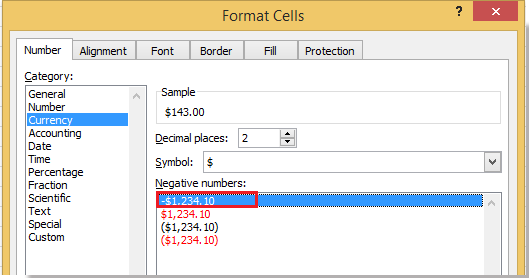
Tipp: Eigentlich können Sie die Nullwährungen durch eine Neugestaltung der Währungszahlen ausblenden. Sie können dies tun, indem Sie die ursprünglichen Währungszahlen auswählen, auf Start > Buchhaltungs-Zahlenformat klicken und die passende Währung aus der Dropdown-Liste auswählen.
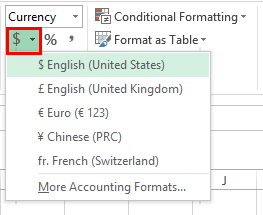 | 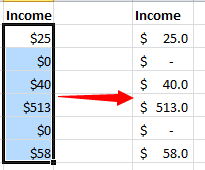 |
Verwandte Artikel:
Die besten Produktivitätstools für das Büro
Stärken Sie Ihre Excel-Fähigkeiten mit Kutools für Excel und genießen Sie Effizienz wie nie zuvor. Kutools für Excel bietet mehr als300 erweiterte Funktionen, um die Produktivität zu steigern und Zeit zu sparen. Klicken Sie hier, um die Funktion zu erhalten, die Sie am meisten benötigen...
Office Tab bringt die Tab-Oberfläche in Office und macht Ihre Arbeit wesentlich einfacher
- Aktivieren Sie die Tabulator-Bearbeitung und das Lesen in Word, Excel, PowerPoint, Publisher, Access, Visio und Project.
- Öffnen und erstellen Sie mehrere Dokumente in neuen Tabs innerhalb desselben Fensters, statt in neuen Einzelfenstern.
- Steigert Ihre Produktivität um50 % und reduziert hunderte Mausklicks täglich!
Alle Kutools-Add-Ins. Ein Installationspaket
Das Kutools for Office-Paket bündelt Add-Ins für Excel, Word, Outlook & PowerPoint sowie Office Tab Pro und ist ideal für Teams, die mit mehreren Office-Anwendungen arbeiten.
- All-in-One-Paket — Add-Ins für Excel, Word, Outlook & PowerPoint + Office Tab Pro
- Ein Installationspaket, eine Lizenz — in wenigen Minuten einsatzbereit (MSI-kompatibel)
- Besser gemeinsam — optimierte Produktivität in allen Office-Anwendungen
- 30 Tage kostenlos testen — keine Registrierung, keine Kreditkarte erforderlich
- Bestes Preis-Leistungs-Verhältnis — günstiger als Einzelkauf der Add-Ins